Animirane GIF slike su postale popularan metod za kreiranje kratkih video snimaka ekrana. Postoje specijalizovani programi koji omogućavaju snimanje GIF-ova direktno sa ekrana, dok drugi omogućavaju konverziju video zapisa u GIF format. Imgur, na primer, ima svoj alat i posvećen je isključivo GIF formatu. GIF-ovi su brzi i efikasni za konzumiranje medija, i njihova primena ne mora biti ograničena samo na video snimke. Tall Tweets je web aplikacija koja omogućava pretvaranje Google prezentacija u GIF animacije. Generisani GIF možete preuzeti ili podeliti na Twitteru.
Kreiranje GIF-a od Prezentacije
Posetite Tall Tweets i prijavite se koristeći svoj Google nalog. Kliknite na dugme „Izaberi prezentaciju“.
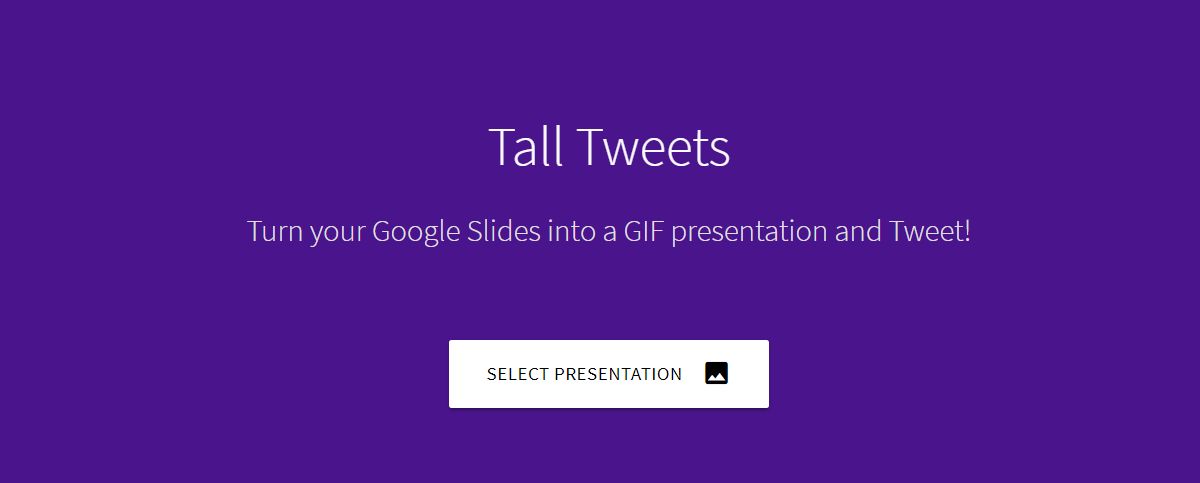
Odaberite prezentaciju koju želite da pretvorite u GIF. Zatim, podesite željenu širinu GIF-a. Visina će se automatski prilagoditi odabranoj širini. Nakon toga, odredite trajanje prikazivanja svakog slajda u GIF animaciji. Unesite trajanje u sekundama (na primer, 1, 1.5, 2 sekunde, itd.). Na kraju, definišite redosled prikazivanja slajdova.
Ukoliko želite da se svi slajdovi prikazuju po originalnom redosledu, unesite brojeve svakog slajda odvojene zarezom. Ako želite da izostavite neki slajd iz konačnog GIF-a, preskočite ga prilikom unosa redosleda. Na primer, unosom 1,2,4,5, slajd broj 3 će biti izostavljen. Da biste obrnuli redosled prikazivanja slajdova, unesite njihove brojeve u opadajućem redosledu, na primer, 5,4,3,2,1.
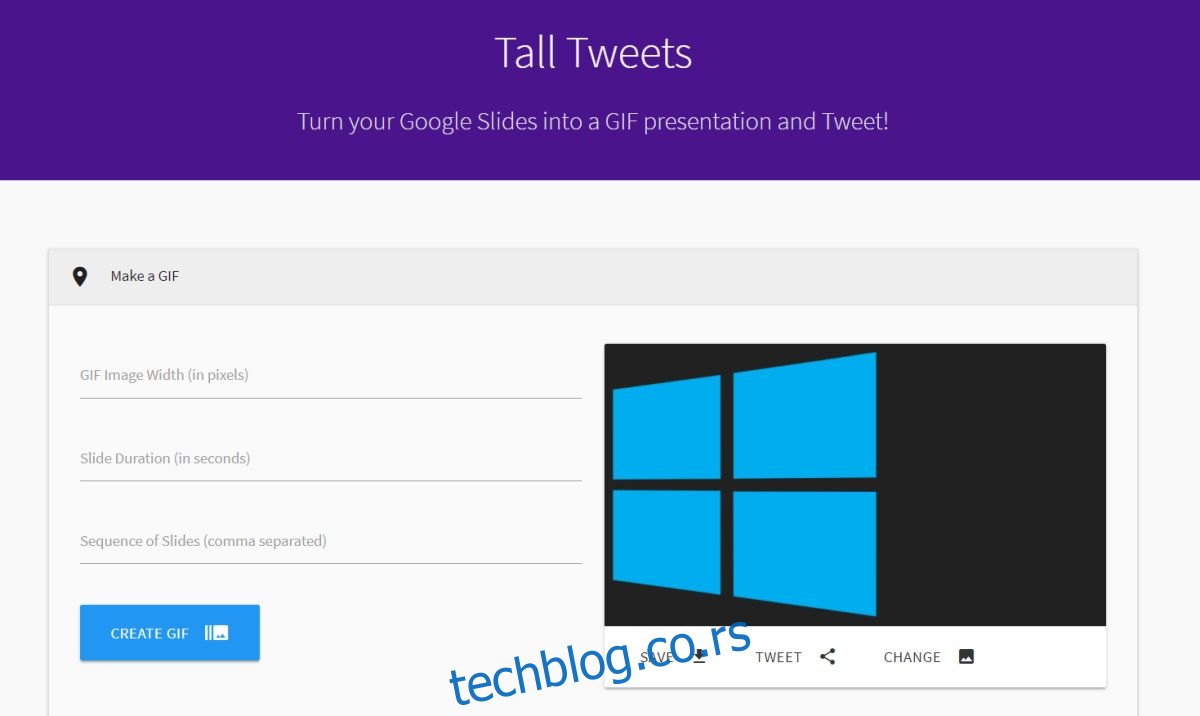
Kada završite, kliknite na dugme „Kreiraj GIF“. Kreirani GIF možete podeliti na Twitteru ili preuzeti na svoj računar. Evo kako izgleda naša test prezentacija konvertovana u GIF.
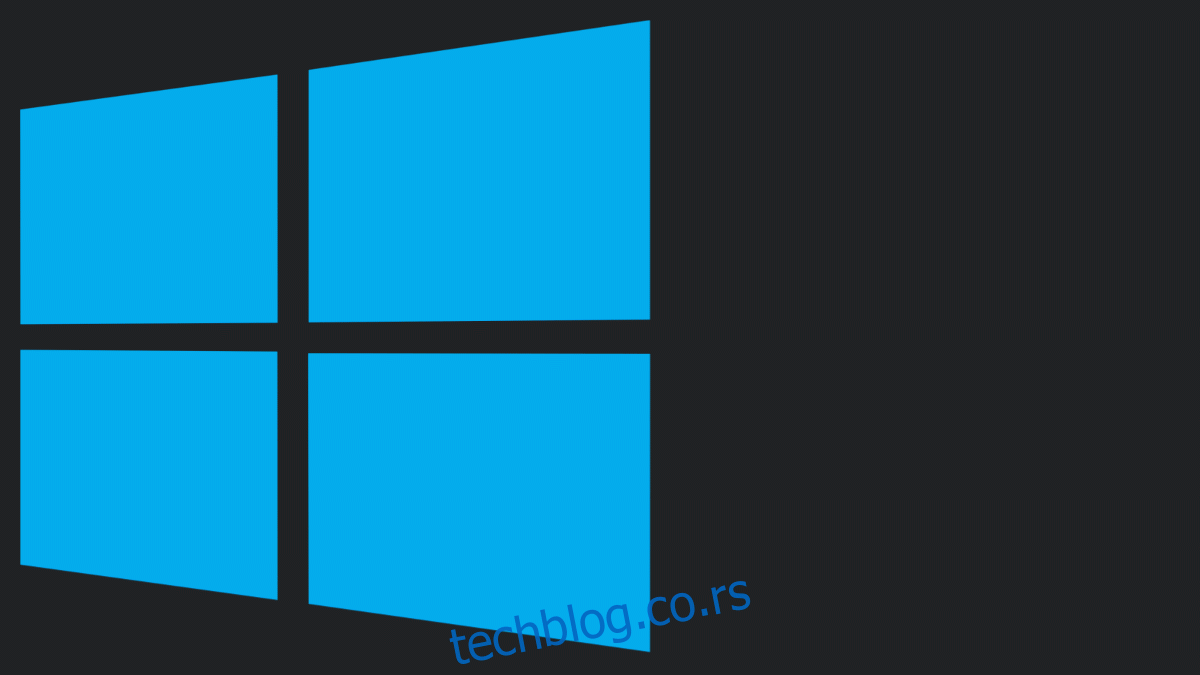
GIF je visokog kvaliteta, a možete se vratiti i izvršiti izmene ako je potrebno. Tall Tweets ne čuva kopiju vaše prezentacije, tako da ako napustite stranicu za uređivanje, nećete moći da vršite dodatne izmene na GIF-u. Međutim, to ne predstavlja veliki problem. Kreiranje GIF-ova pomoću Tall Tweets je izuzetno jednostavno, a jedini pomalo dosadan deo je unos redosleda slajdova, što je nepotrebno ukoliko želite da se slajdovi prikazuju po originalnom redosledu, ali to je zanemarljiva sitnica. Ako ste zabrinuti da bi vaša prezentacija mogla biti plagirana ili zloupotrebljena, možete je podeliti kao GIF animaciju.
Pretvaranje PowerPoint Prezentacije u GIF
Ovaj alat je prvenstveno namenjen za rad sa Google Slides, ali je moguće importovati i PPTX datoteke. Tokom importovanja, može doći do gubitka nekih formata, na primer, animacije neće biti sačuvane, ali ionako ne biste trebali koristiti animacije u ovakvim prezentacijama. Alternativno, što oduzima više vremena, možete ponovo kreirati PowerPoint prezentaciju u Google Slides, a zatim je konvertovati u GIF koristeći Tall Tweets.